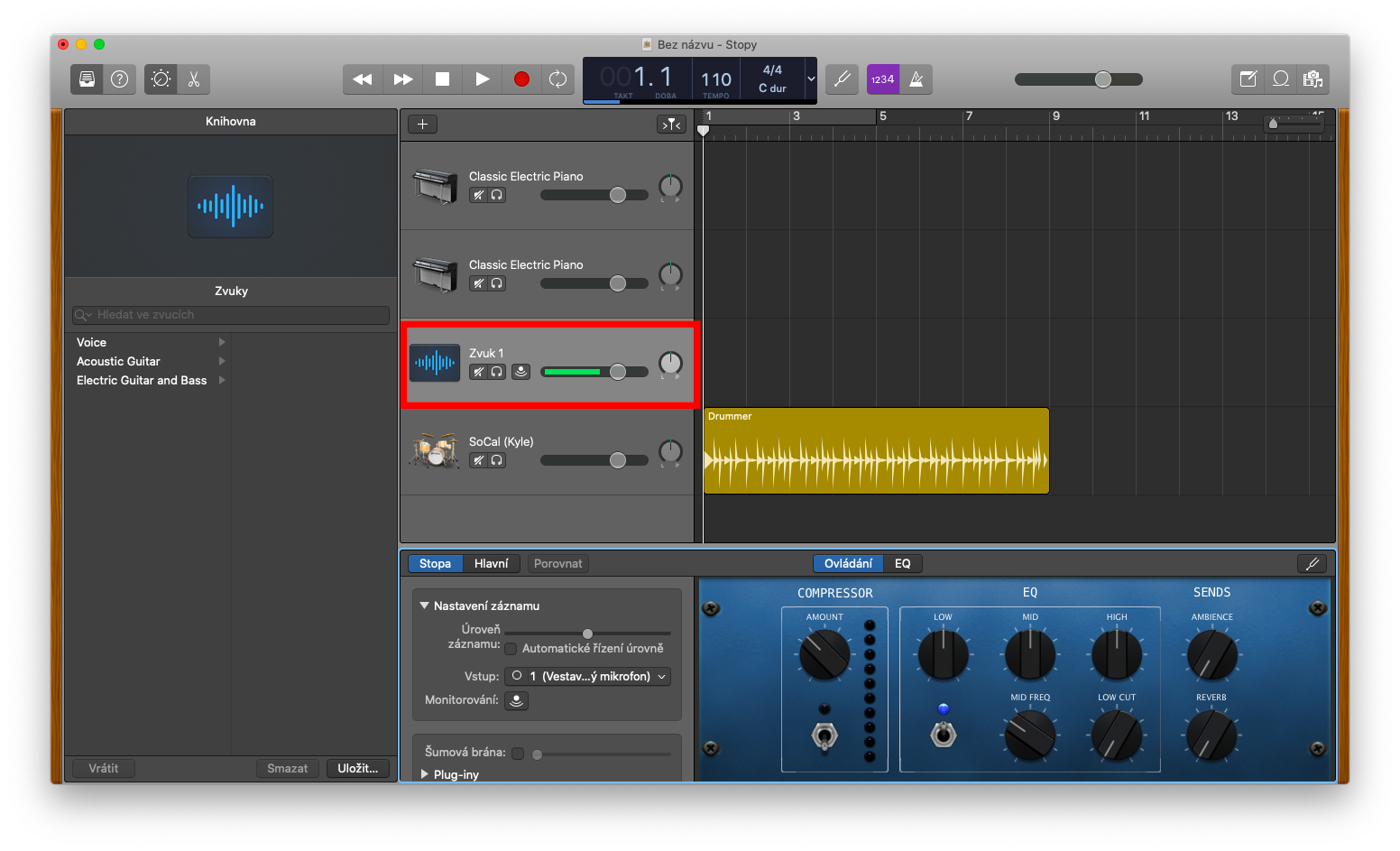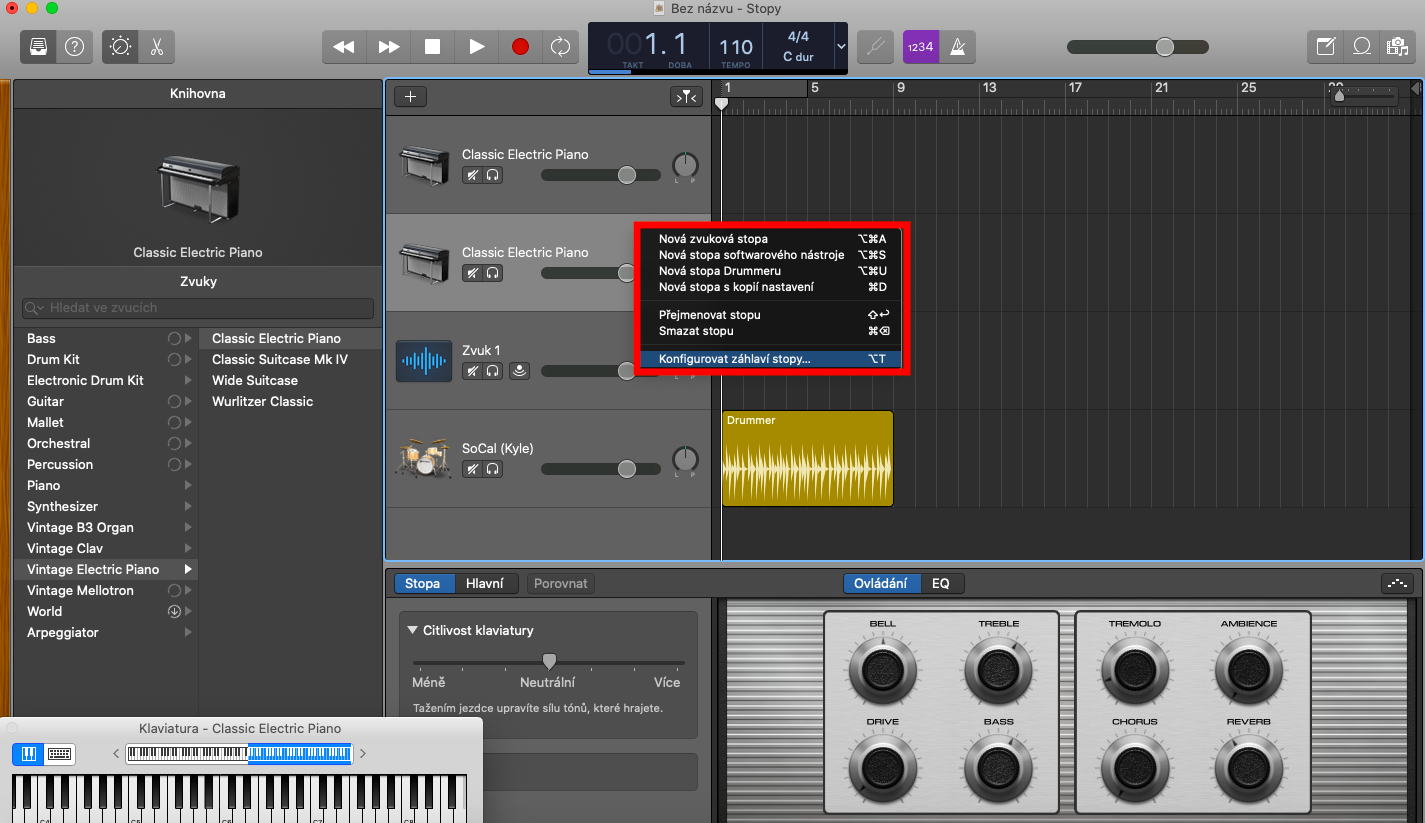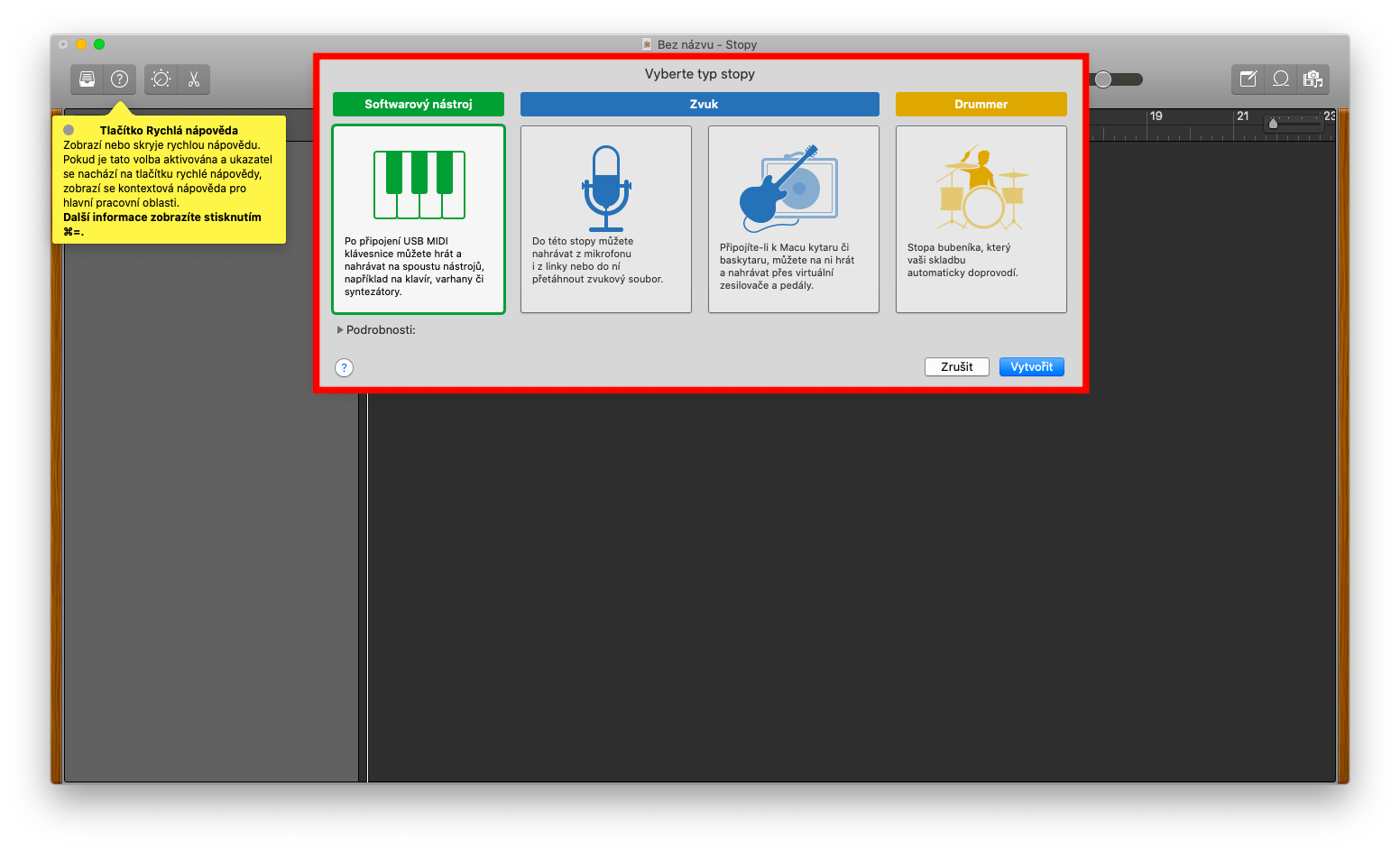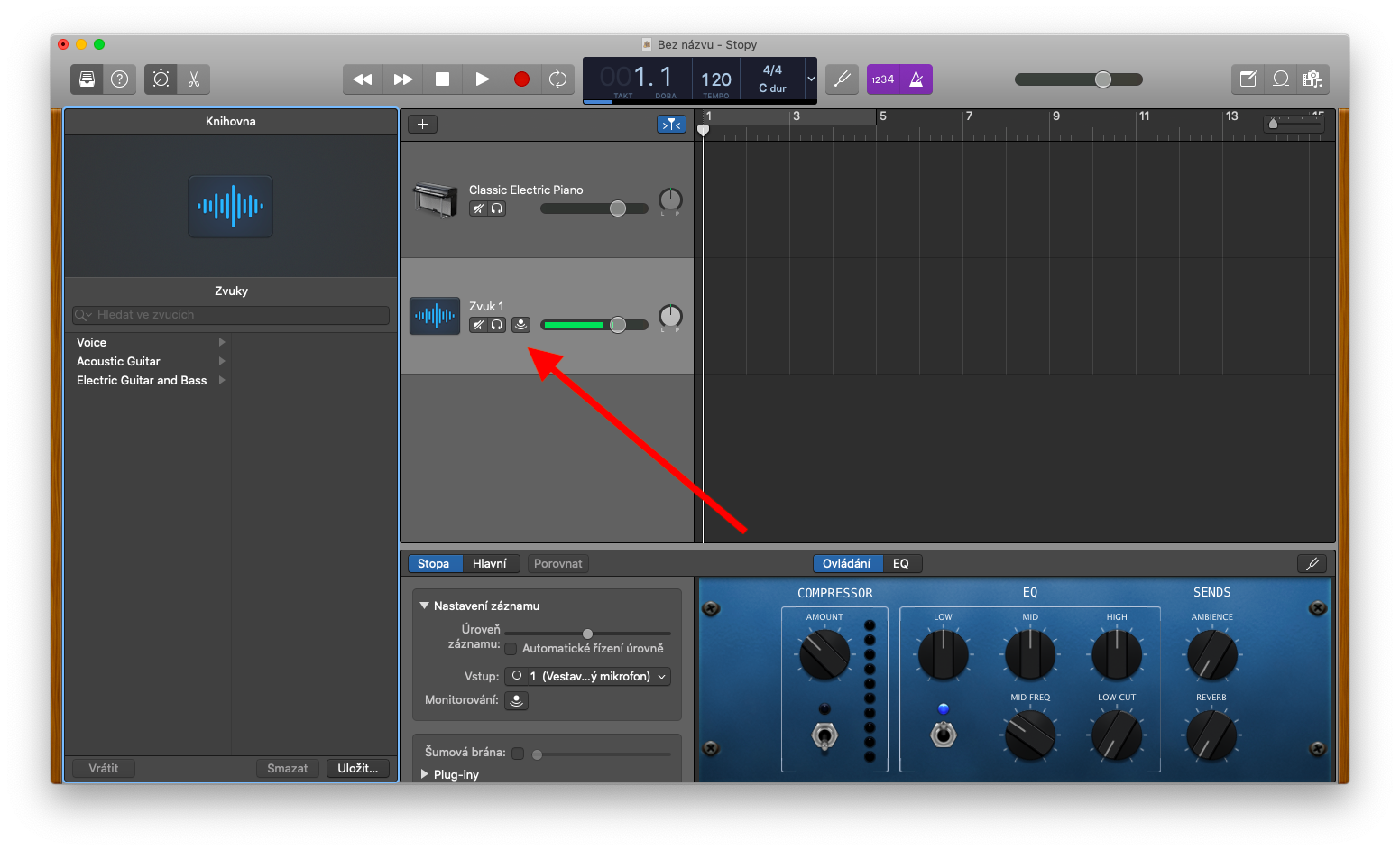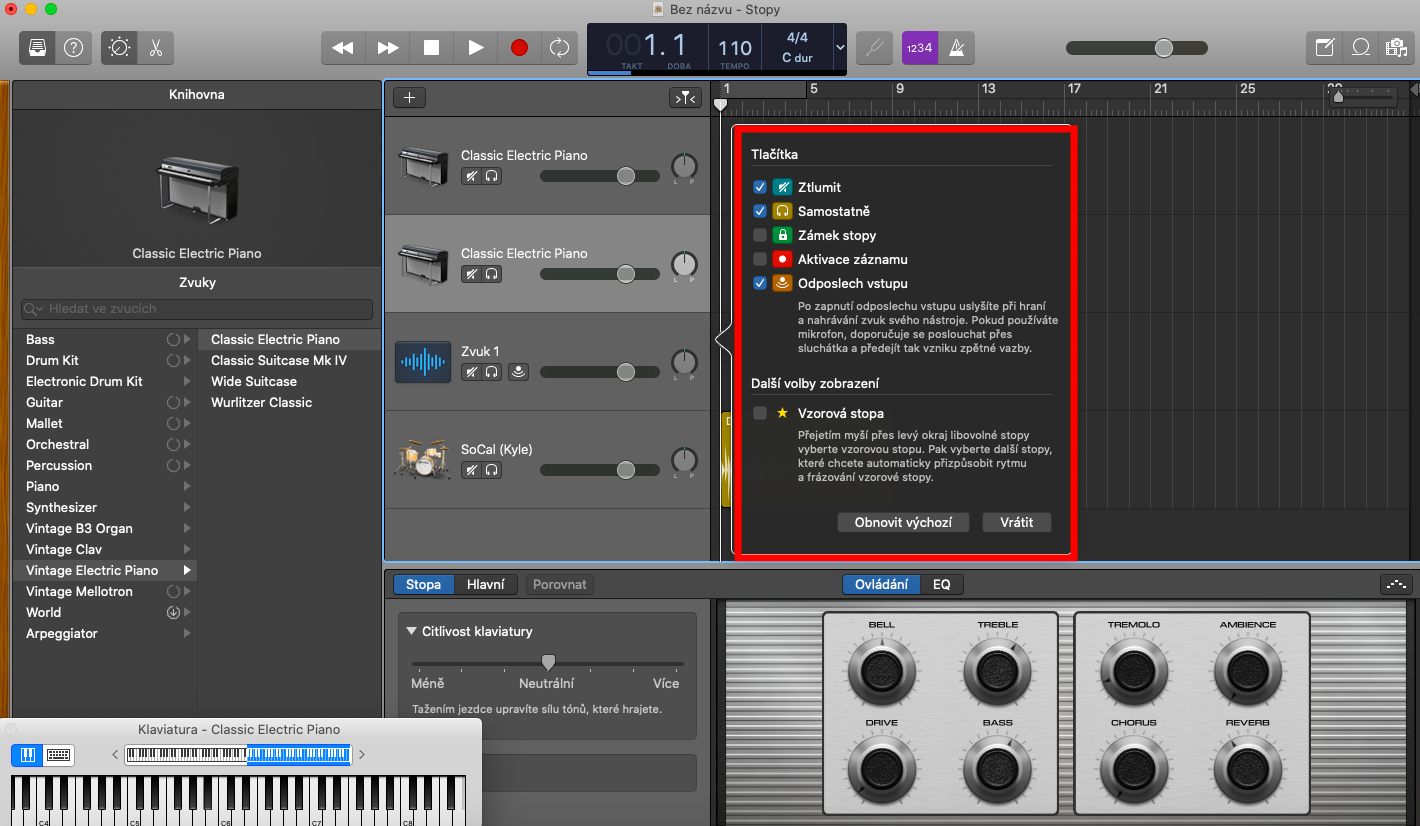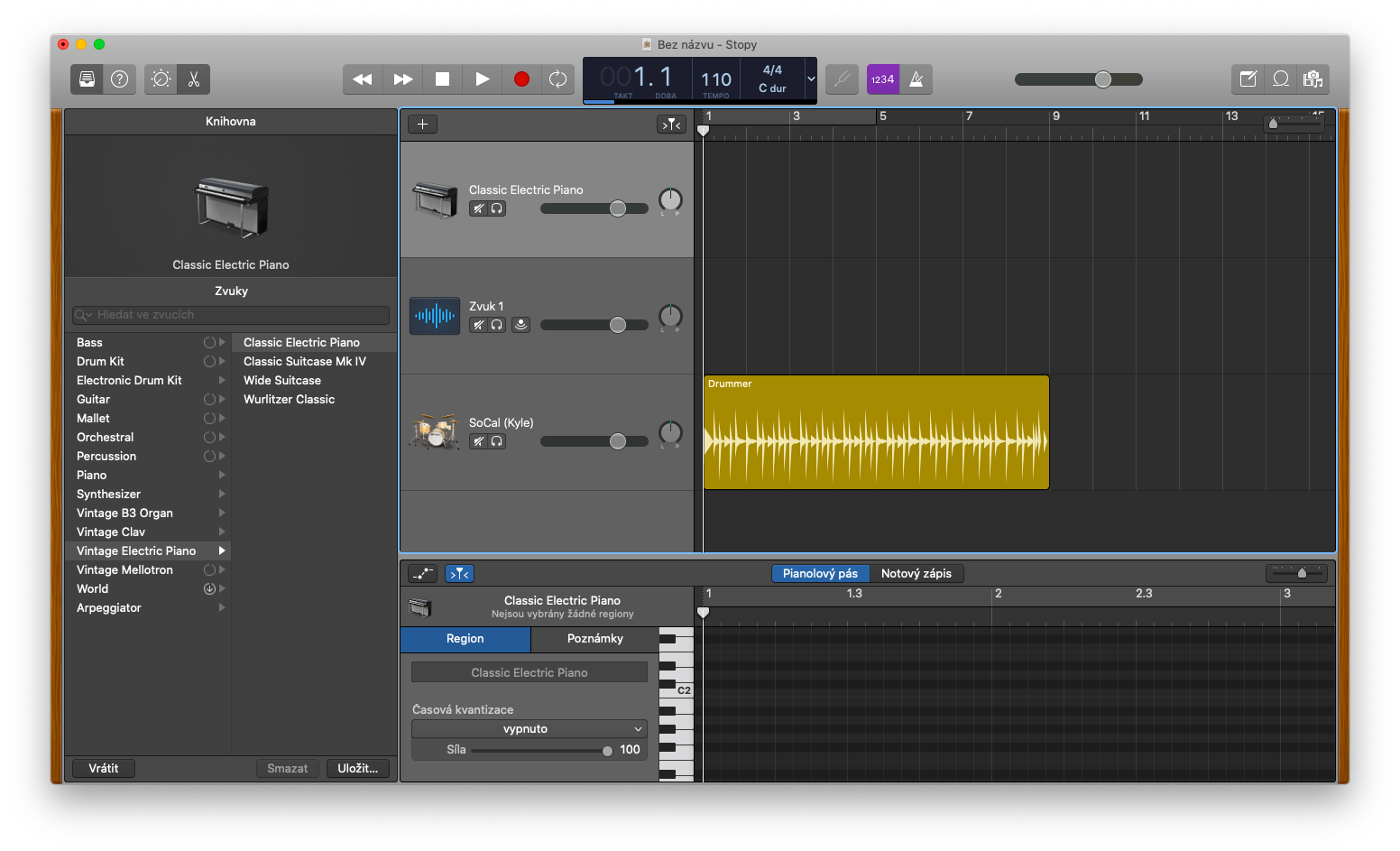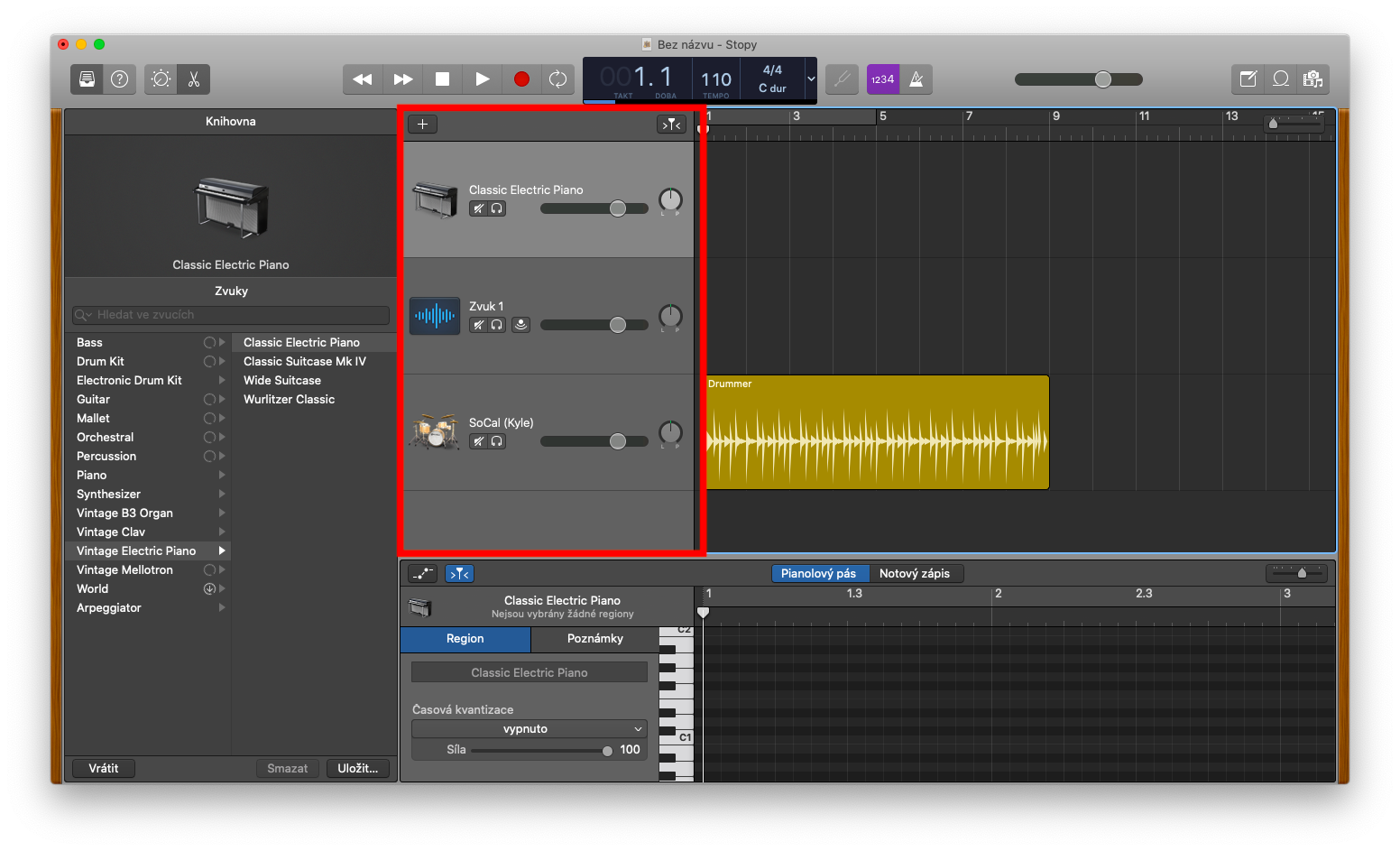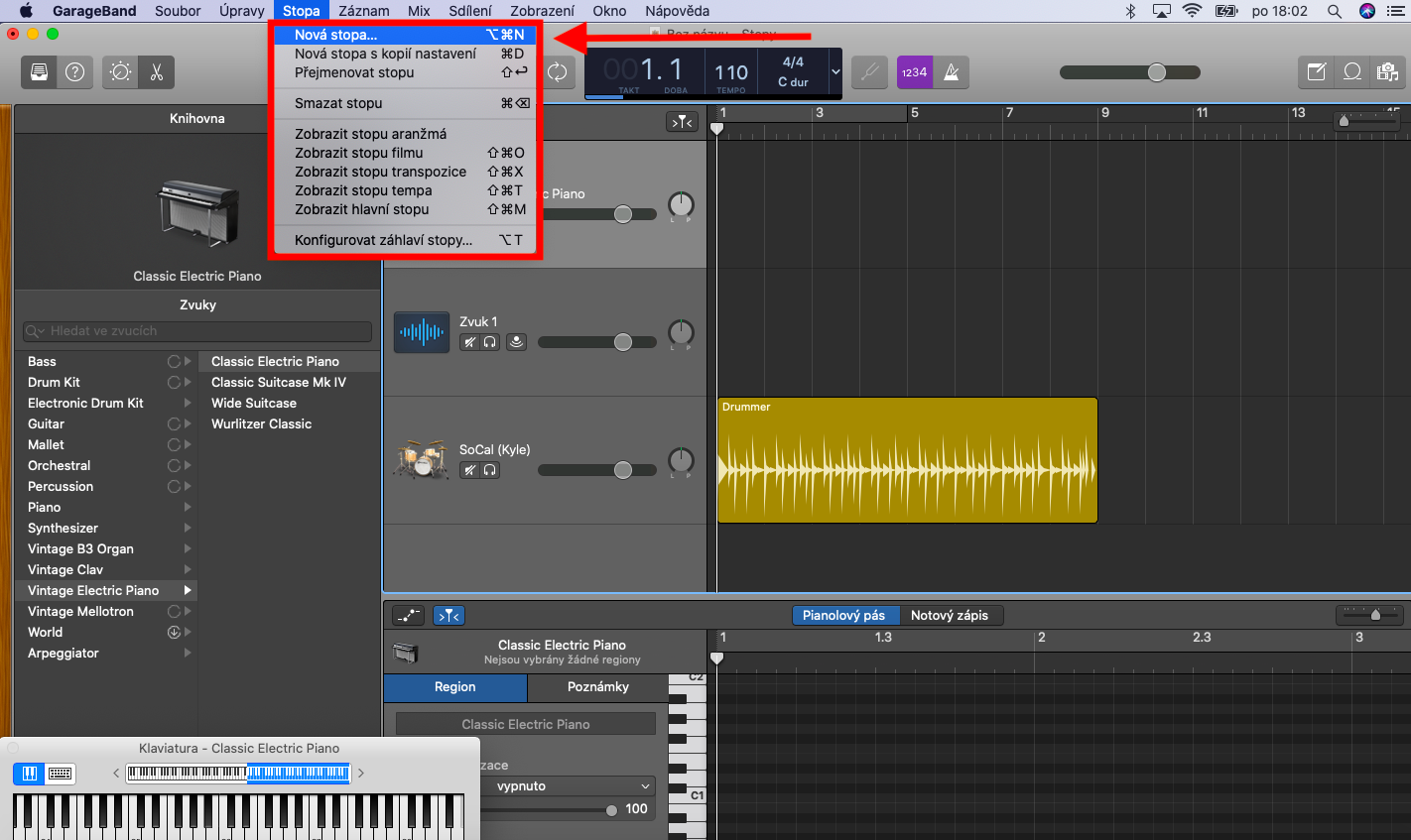GarageBand ir arī viena no vietējām lietojumprogrammām, ko atradīsit operētājsistēmā Mac. Mēs tam pievērsīsimies nākamajās mūsu sērijas daļās — un, kā parasti, pirmajā daļā mēs sīkāk aplūkosim absolūtos pamatus darbam ar GarageBand — mēs īpaši koncentrēsimies uz darbu ar celiņiem.
Tas varētu būt jūs interesē

Jūsu darbi GarageBand tiek saukti par projektiem. Ikreiz, kad strādājat ar šo lietojumprogrammu, jums ir jāatver vai jāizveido projekts. Atsevišķi projekti sastāv no celiņiem, reģioniem un skaņas sākotnējiem iestatījumiem. Attiecīgajā sadaļā varat atrast pēdas horizontālu līniju veidā. Pakalpojumā GarageBand varat izmantot vairākus celiņu veidus — audio celiņus, programmatūras instrumentu celiņus, bundzinieku ierakstus un celiņus, kas kontrolē visa projekta aspektus, piemēram, galvenais celiņš, aranžējuma celiņš, tempa celiņš, transponēšanas celiņš, vai filmas celiņu. Dziesmas ikona un ieraksta nosaukums ir atrodami katra ieraksta kreisajā pusē. Dziesmas galvenē ir arī vadības ierīces, ar kuru palīdzību var patstāvīgi atskaņot celiņu, pauzēt to vai pat kontrolēt tā skaļuma līmeni.
Lai izveidotu jaunu ierakstu, Mac ekrāna augšdaļā esošajā rīkjoslā noklikšķiniet uz Track -> New Track. Noklikšķiniet uz “+” un atlasiet vajadzīgo ieraksta veidu. Izvēlnē ievadiet visus nepieciešamos parametrus un preferences un noklikšķiniet uz Izveidot. Lai pielāgotu ieraksta nosaukumu pakalpojumā GarageBand, nospiediet taustiņu Ctrl un noklikšķiniet uz ieraksta nosaukuma. Atlasiet Configure Track Header un pēc tam noklikšķiniet, lai atlasītu vajadzīgos vienumus. Izmantojiet pārsvītrotā skaļruņa ikonu, lai izslēgtu ierakstu — ja vēlaties vienlaikus izslēgt vairākus ierakstus, noklikšķiniet un turiet skaņas izslēgšanas pogu un velciet uz augšu vai uz leju, izmantojot atsevišķus ierakstu priekšskatījumus. Lai atskaņotu celiņu atsevišķi, noklikšķiniet uz pogas ar austiņu ikonu galvenē, lai atskaņotu vairākus ierakstus atsevišķi, turiet pogu un velciet rādītāju uz augšu vai uz leju.